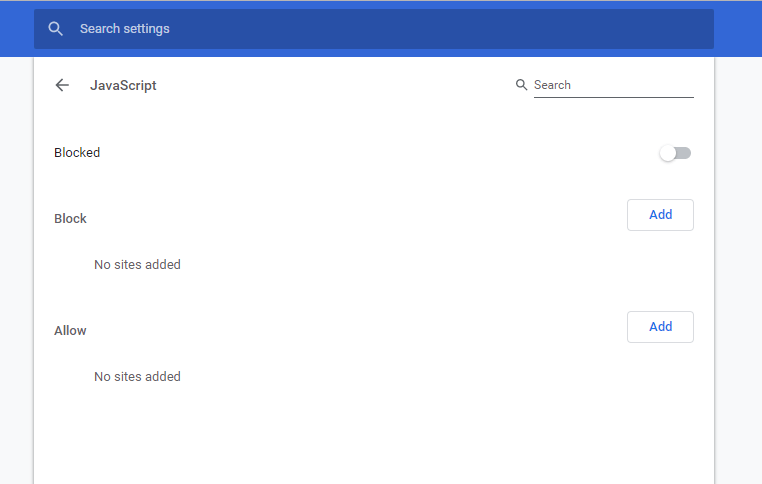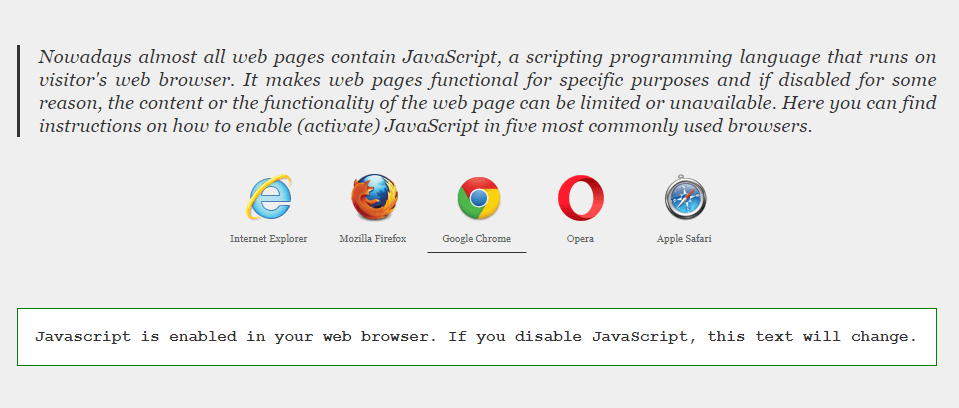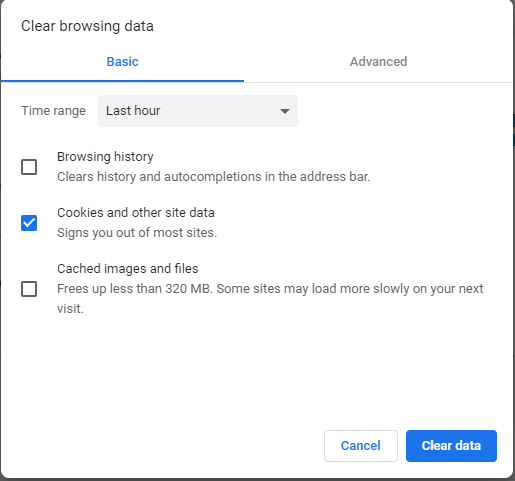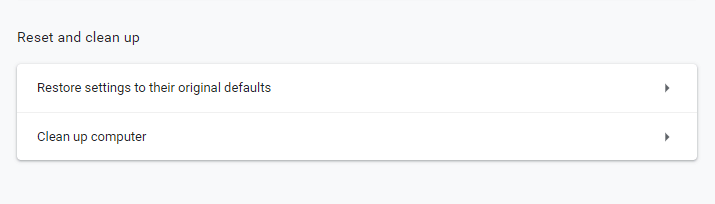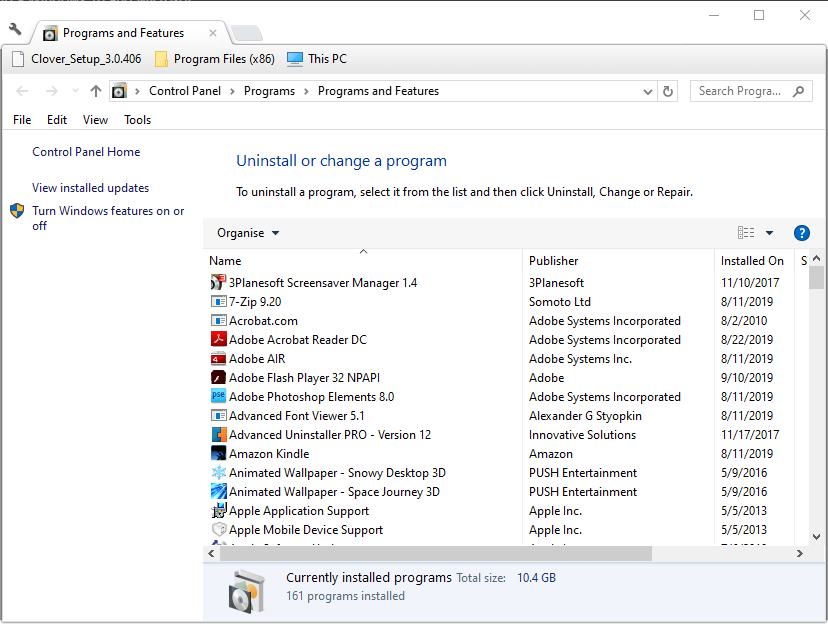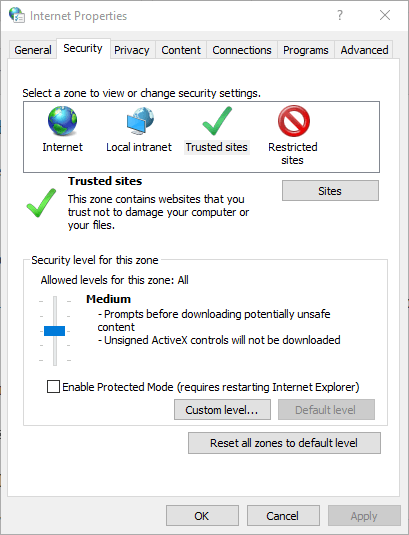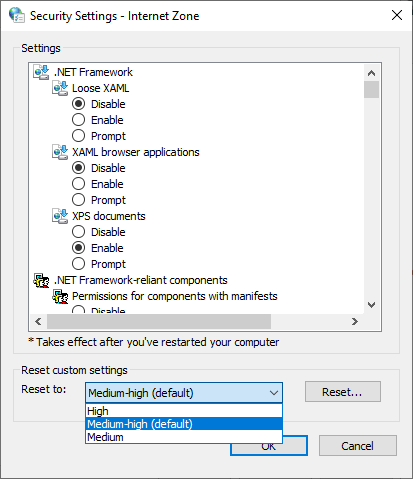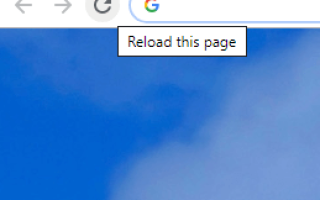Większość stron internetowych zawiera przyciski z opisem. Przyciski strony zwykle działają dobrze. Jednak przyciski w niektórych witrynach mogą nie zawsze działać, gdy użytkownik je kliknie. W takich przypadkach nic się nie dzieje, gdy użytkownicy klikną określone lub wszystkie przyciski na określonych stronach. Często będzie to problem z przeglądarką, ale może to być również problem dla twórców stron internetowych.
Jak użytkownicy mogą naprawić przyciski witryny?
1. Odśwież stronę internetową
Proste odświeżenie strony może czasem załatwić sprawę. Aby odświeżyć stronę internetową, kliknij przycisk Załaduj ponownie na pasku narzędzi przeglądarki URL. W większości przeglądarek przyciski przeładowania znajdują się zwykle obok paska adresu URL. Następnie spróbuj kliknąć przyciski po ponownym załadowaniu strony.
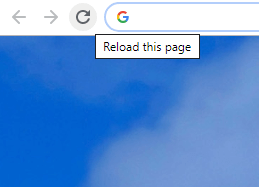
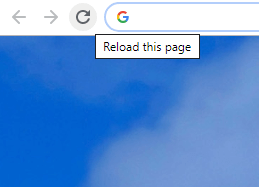
2. Włącz JavaScript
- Niektóre przyciski mogą nie działać na stronach internetowych, gdy JavaScript jest wyłączony w przeglądarce. Aby włączyć JavaScript w Chrome, kliknij Dostosuj i kontroluj Google Chrome przycisk.
- Kliknij Ustawienia opcja otwarcia karty pokazanej bezpośrednio poniżej.
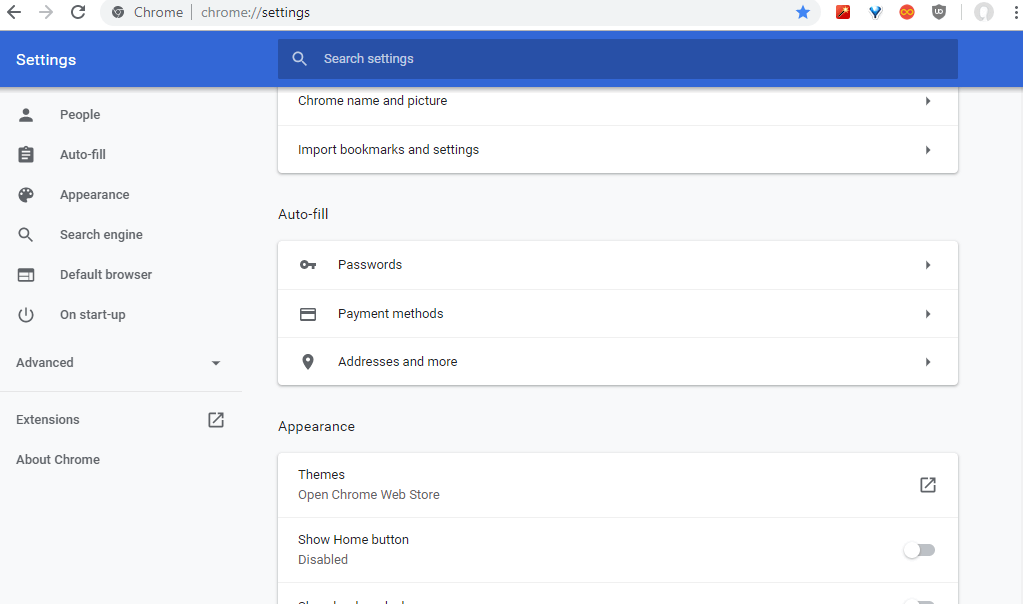
- Kliknij zaawansowane rozwinąć kartę Ustawienia.
- Kliknij Ustawienia strony przycisk.
- Następnie kliknij JavaScript aby otworzyć opcje pokazane bezpośrednio poniżej.

- Włącz Zablokowany opcja włączona.
- Jeśli na liście Blok są jakieś witryny, usuń je, klikając Więcej akcji i wybierając Usunąć.
- Użytkownicy mogą sprawdzić, czy JavaScript jest włączony w swoich przeglądarkach na stronie włącz JavaScript. Ta strona informuje użytkowników, czy JavaScript jest włączony w ich przeglądarce. Zawiera także dalsze szczegóły dotyczące włączania JavaScript w Firefox, Internet Explorer, Opera i Safari.

Szukasz przeglądarki, która może obsługiwać wiele kart? Oto nasze najlepsze typy!
3. Wyczyść dane przeglądarki
- Wyczyszczenie danych przeglądarki może rozwiązać wiele problemów ze stroną internetową. Aby to zrobić w Chrome, kliknij Dostosuj Google Chrome przycisk.
- Wybierz Więcej narzędzi i Wyczyść dane przeglądania aby otworzyć okno pokazane bezpośrednio poniżej.

- Wybierz Pliki cookie i inne dane witryny pole wyboru.
- Kliknij Obrazy i pliki z pamięci podręcznej opcja.
- Wybierz Cały czas w menu rozwijanym Zakres czasu.
- Następnie naciśnij Wyczyść dane przycisk.
4. Zresetuj przeglądarkę
- Użytkownicy potwierdzili, że wyłączenie rozszerzeń przeglądarki może naprawić przyciski strony internetowej. Zresetowanie przeglądarki spowoduje wyłączenie wszystkich rozszerzeń, a użytkownicy mogą to zrobić w Chrome, wpisując „chrome: // settings /” na pasku adresu URL.
- Przewiń w dół i kliknij zaawansowane przycisk.
- Następnie przewiń w dół karty Ustawienia. Kliknij Przywróć ustawienia do ich oryginalnych ustawień domyślnych opcja.

- wciśnij Resetowanie ustawień przycisk.
5. Zaktualizuj przeglądarkę
- Użytkownicy używający przestarzałych wersji przeglądarek mogą potrzebować zaktualizować swoje przeglądarki, co mogą zrobić, instalując je ponownie. Otwórz akcesorium Uruchom, naciskając klawisz Windows + klawisz skrótu R.
- Wpisz „appwiz.cpl” w polu tekstowym Otwórz. Następnie naciśnij dobrze przycisk, który otworzy deinstalator systemu Windows.

- Wybierz przeglądarkę i kliknij Odinstaluj opcja.
- Wybierz tak opcja odinstalowania oprogramowania.
- Uruchom ponownie komputer lub laptop przed ponowną instalacją przeglądarki.
- Otwórz stronę internetową przeglądarki, z której użytkownicy mogą pobrać najnowszą wersję.
- Alternatywnie użytkownicy mogą również aktualizować niektóre przeglądarki, klikając opcję Opcje w swoich menu.
Chcesz odinstalować aplikacje i programy w systemie Windows 10? Oto jak to zrobić jak profesjonalista!
6. Wypróbuj inną przeglądarkę
Użytkownicy mogą stwierdzić, że przyciski strony działają dobrze w innych przeglądarkach. Spróbuj otworzyć strony w alternatywnych przeglądarkach, takich jak UR. UR to nowa przeglądarka, która dostaje entuzjastyczne recenzje. Jest to przeglądarka Chromium z interfejsem podobnym do interfejsu Chrome, a użytkownicy mogą także korzystać z rozszerzeń Chrome w UR.
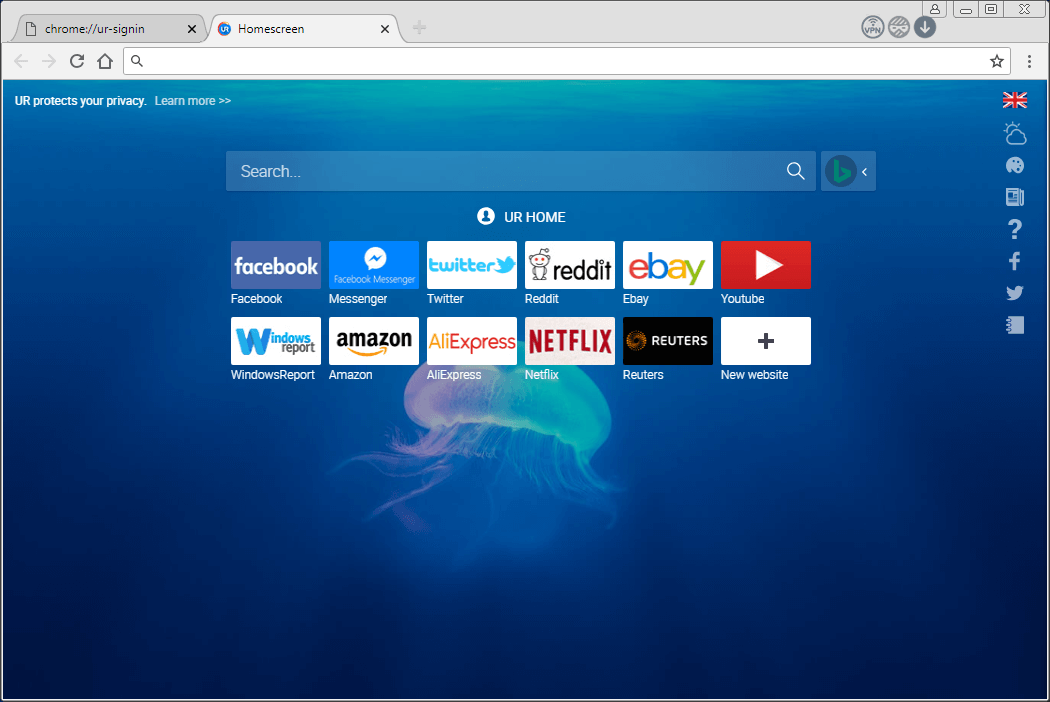
Chcesz wiedzieć, dlaczego UR jest tak świetną alternatywą dla Chrome? Sprawdź naszą recenzję!
7. Dostosuj ustawienia zabezpieczeń
- Niektórzy użytkownicy mogą potrzebować dostosować bardzo wysokie ustawienia zabezpieczeń, aby naprawić przyciski witryny. Użytkownicy przeglądarki Internet Explorer mogą dostosować te ustawienia, klikając przycisk koła zębatego w przeglądarce IE i wybierając opcje internetowe.
- Następnie wybierz Bezpieczeństwo patka.
- Kliknij Zaufane strony pokazane na migawce bezpośrednio poniżej.

- Przeciągnij pasek Dozwolone poziomy w dół.
- Kliknij Internet i Poziom niestandardowy aby otworzyć okno bezpośrednio poniżej.

- Wybierz niższe ustawienie w menu Resetuj do.
- Kliknij Resetowanie i dobrze guziki.
- wciśnij Zastosować i kliknij przycisk dobrze opcja wyjścia.
Oto niektóre z potencjalnych rozwiązań problemów z przyciskami witryn, które nie działają. Należy jednak pamiętać, że twórcy stron mogą potrzebować naprawić niektóre przyciski na swoich stronach. Dlatego powyższe rozdzielczości nie zawsze są gwarantowane.